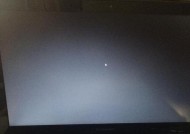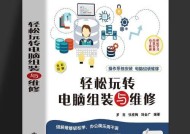联想台式电脑开启独立显卡的步骤是什么?
- 电脑常识
- 2025-07-06
- 1
- 更新:2025-06-25 17:41:54
开启联想台式电脑的独立显卡步骤,是电脑爱好者及游戏玩家经常需要了解的操作。本文将详细指导您如何一步步完成这一过程,让您的电脑性能得到充分利用。
理解独立显卡与集成显卡的区别
在开始之前,了解独立显卡与集成显卡之间的差异是至关重要的。独立显卡是装有自己内存和GPU核心的显卡,与CPU并行工作,能提供更强大的图形处理能力。集成显卡则是在CPU内部集成的图形处理器,性能相对较低。在使用联想台式电脑时,根据需要开启独立显卡,可以让游戏或图形密集型任务运行得更流畅。

检查您的电脑是否支持独立显卡
并非所有的联想台式电脑都配备了独立显卡插槽。在尝试开启之前,请确认您的电脑型号是否支持独立显卡。您可以通过以下步骤确认:
1.查看电脑机箱的背面,寻找显卡插槽(PCIe插槽)。
2.查阅联想官方支持页面,了解您的电脑型号详细规格。
3.如果您的电脑没有独立显卡插槽,那么此过程不适用于您的电脑。

准备工作
开启独立显卡之前,您需要准备好相应的硬件组件和驱动程序:
1.一台具备独立显卡插槽的联想台式电脑。
2.相应的独立显卡硬件。
3.确保您的电脑已经安装了最新的系统更新和驱动程序。

开启联想台式电脑中的独立显卡步骤
第一步:关闭电脑并断开电源
1.关闭电脑电源。
2.拔掉电源线,确保电脑完全断电。
第二步:打开电脑机箱
1.按照联想台式电脑的机箱说明,打开机箱侧板。
2.清理机箱内的灰尘,以确保良好的散热和便于操作。
第三步:安装独立显卡
1.找到PCIe插槽,并将新购买的独立显卡插入该插槽。
2.确认显卡稳定固定在插槽内。
3.将显卡的电源接口(如果有的话)连接到机箱内的电源供应器。
第四步:配置BIOS设置
1.重新连接电源并开机。
2.在启动过程中,按下特定的键进入BIOS(通常是F2、Del或Esc键,具体取决于联想台式电脑型号)。
3.在BIOS设置中找到显卡配置选项。
4.选择独立显卡作为启动设备或优先级更高的显卡。
5.保存并退出BIOS设置。
第五步:安装显卡驱动
1.开启Windows系统。
2.如果Windows没有自动识别新硬件,您可能需要插入驱动安装盘或从显卡制造商的网站下载并安装驱动程序。
3.按照安装向导的指示完成驱动安装。
第六步:验证显卡设置
1.进入Windows系统后,右键点击桌面,选择“NVIDIA控制面板”或“AMDRadeon设置”(取决于显卡品牌)。
2.在控制面板中,可以进一步调整显卡设置,如分辨率、刷新率和3D设置。
常见问题解决方法
如果在安装独立显卡后电脑无法启动,请检查显卡是否正确安装,以及所有电源连接是否牢固。
如果系统未识别独立显卡,请尝试更新或重新安装显卡驱动程序。
如果在BIOS设置中遇到困难,可参照联想的用户手册或联系客服获取帮助。
综上所述
开启联想台式电脑中的独立显卡对于提升图形处理性能至关重要,尤其是对于游戏玩家和专业图像处理人员。通过遵循本文提供的步骤,您可以轻松开启并优化您的独立显卡,从而提高工作效率和游戏体验。如遇到任何问题,请参考本文中的常见问题解决方法,或联系联想的技术支持服务。